戴尔笔记本重装系统按f几u盘启动
- 分类:U盘教程 回答于: 2022年07月21日 08:40:50
工具/原料:
系统版本:windows10系统
品牌型号:戴尔灵越15
软件版本:魔法猪装机大师+1个8g以上的空白u盘
方法/步骤:
1、先在一台可用的电脑上下载安装魔法猪装机大师工具并打开,插入空白u盘,选择制作系统模式,点击开始制作。
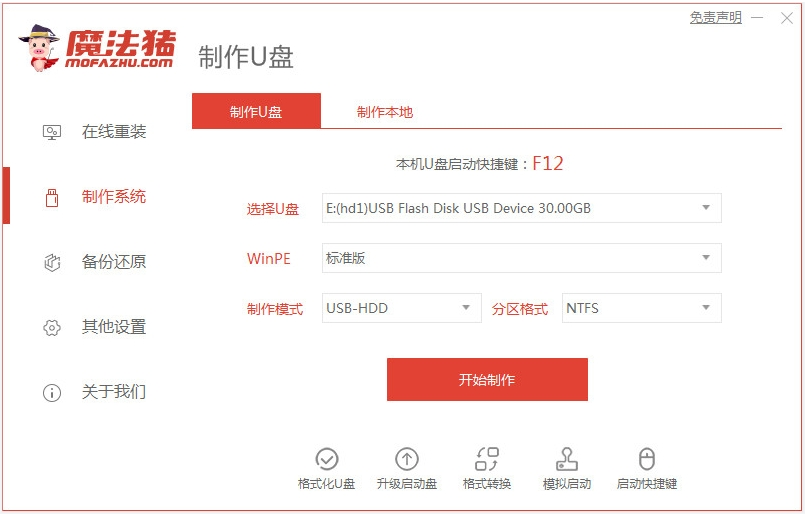
2、选择需要安装的电脑系统制作u盘启动盘,等待制作启动盘成功后,可先预览戴尔笔记本电脑主板的启动热键,再拔除u盘退出。
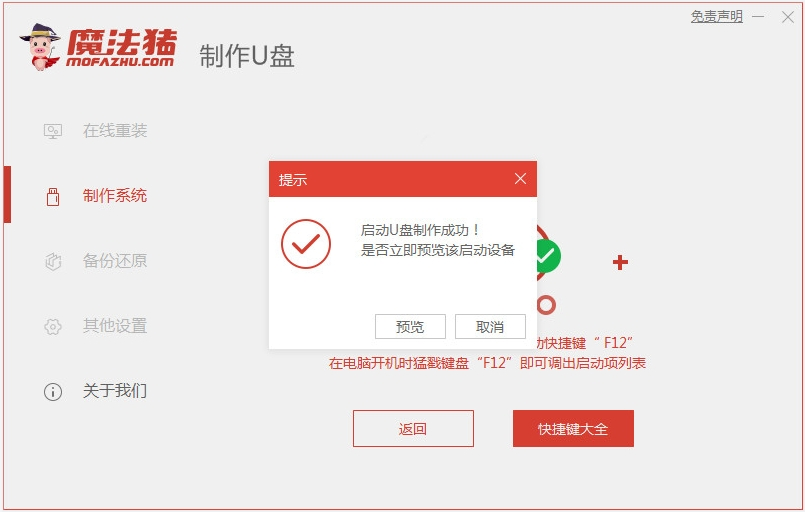
3、插入启动盘进电脑中,开机不断按启动热键进启动界面(一般戴尔笔记本的启动键是f12键或者fn+f12组合键),然后选择u盘启动项回车确定进入到pe系统。
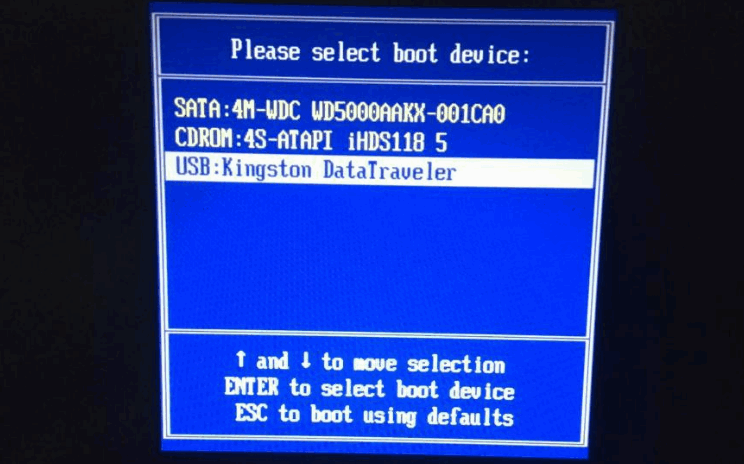
4、在pe系统桌面上打开魔法猪装机工具,选择需要的系统点击安装到系统盘c盘,等待安装完成后重启电脑。
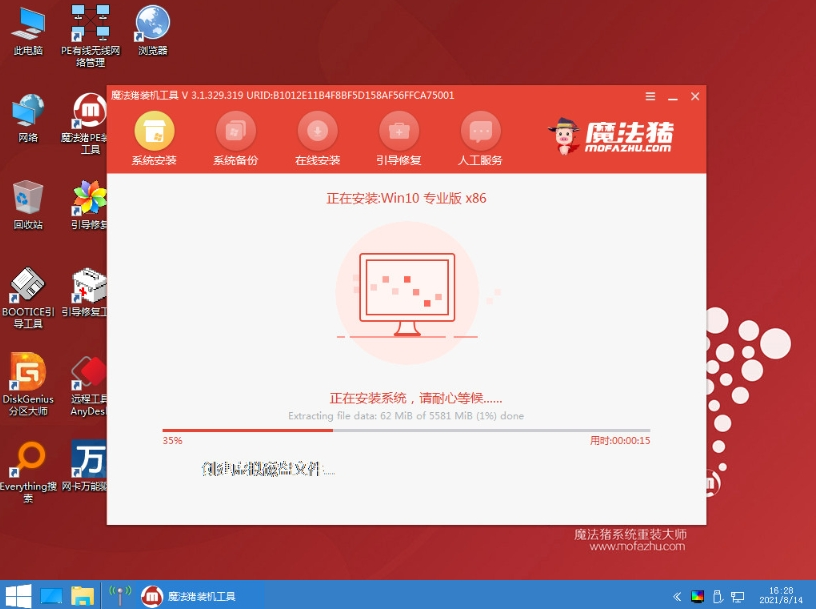
5、当进入到新的系统桌面即表示u盘启动重装系统成功。
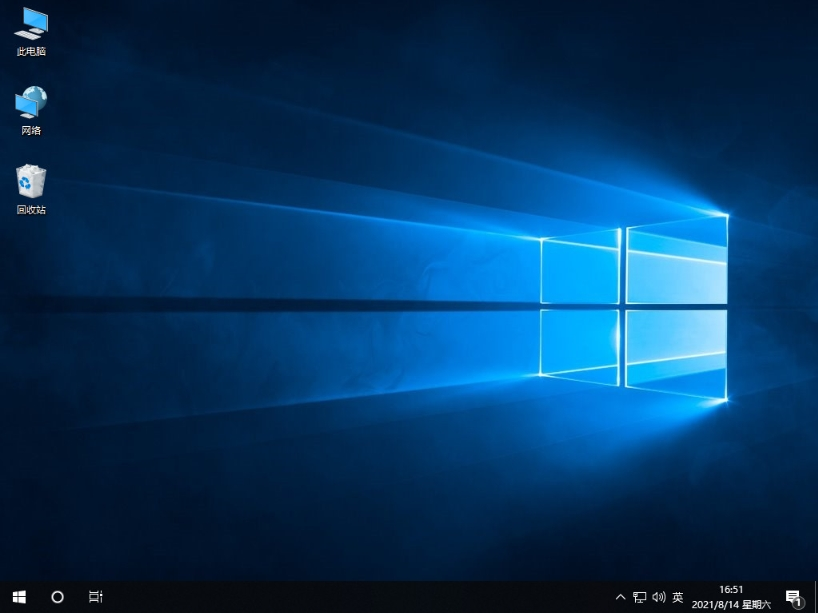
注意事项:注意在安装系统之前,先备份好u盘和系统盘的重要资料,避免丢失。关闭杀毒软件,防止安装的时候被拦截导致失败。
总结:
以上便是“戴尔笔记本重装系统按f几u盘启动”的解答,只需用到好用的工具即可帮助快速制作u盘启动重装系统,有不清楚的小伙伴可以参照教程操作。
 有用
26
有用
26


 小白系统
小白系统


 1000
1000 1000
1000 1000
1000 1000
1000 1000
1000 1000
1000 1000
1000 1000
1000 1000
1000 1000
1000猜您喜欢
- u盘启动工具如何使用2023/01/18
- 小白装机工具制作u盘给电脑重装系统教..2021/11/07
- 如何使用u盘安装系统win72022/12/27
- 笔记本电脑用小白一键重装系统u盘教程..2022/12/03
- u盘怎么重装win7旗舰版系统2022/07/11
- 威刚u盘,小编教你威刚u盘怎么样..2017/11/23
相关推荐
- 金士顿u盘量产工具_小编教你怎么找到..2017/11/20
- u盘装系统步骤流程2022/08/20
- U老九一键重装系统win7旗舰版图文教程..2021/07/05
- 小编教你在系统之家了小白U盘怎么用..2017/08/06
- U盘量产工具,小编教你如何还原U盘数据..2017/12/12
- 台式电脑重装系统怎么操作U盘win7..2023/03/28

















